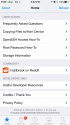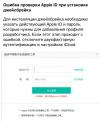Группа хакеров Pangu недавно представила инструмент для джейлбрейка iOS 9.2-9.3.3. Он по-прежнему недоступен на английском языке, но инструкция на этой странице поможет взломать iPhone с помощью программы на китайском языке.
Для установки утилиты от Pangu нужен ПК на базе Windows, так что владельцам Mac придется воспользоваться Bootcamp, либо установить виртуальную машину.
Напомним, что джейлбрейк iOS 9.2-9.3.3 работает только на устройствах с 64-разрядной архитектурой процессора. Ниже приведен список совместимых гаджетов:
Отметим также, что это полупривязанный джейлбрейк, и после перезагрузки устройства приходится запускать приложение для его восстановления.
Предупреждение!
В ходе установки джейлбрейка вы запустите на ПК и на мобильном устройстве программу, созданную хакерами, а также должны будете ввести Apple ID и пароль.
Это потенциально может привести к утечке важной информации. Важно, чтобы вы понимали риски, прежде чем пользоваться приведенной ниже инструкцией.
Пошаговая инструкция по установке джейлбрейка на iOS 9.2-9.3.3
1. Убедитесь, что устройство работает на базе одной из поддерживаемых операционных систем. Рекомендуется обновить его до iOS 9.3.3, так как это самая актуальная сборка iOS 9, содержащая исправления многих ошибок.
2. Отключите Find My iPhone и защиту паролем. Подключите устройство к ПК с iTunes, используя кабель Lightning.
3. Скачайте инструмент PP/Pangu для Windows по этой ссылке.
4. Запустите загруженную программу с привилегиями администратора (кликните правой кнопкой по иконке и выберите Run As Administrator). Система попросит вас подтвердить действие, и добавить программу в список исключений межсетевого экрана. В обоих случаях нужно согласиться.
5. После запуска программы, на ней будет всего одна кликабельная кнопка. Нажмите на нее, чтобы инициировать установку джейлбрейка на компьютер.
6. По завершению инсталляции на рабочем столе появится новая иконка. Запустите установленный инструмент, также с привилегиями администратора.
7. После запуска программы дайте ей время, чтобы обнаружить подключенное к компьютеру устройство.
8. Когда устройство обнаружится, нажмите на зеленую кнопку снизу, чтобы продолжить. Зеленая кнопка начнет отображать индикатор загрузки.
9. Через некоторое время программа попросит ввести учетные данные Apple ID.
10. После ввода Apple ID подождите еще несколько минут, пока иконка приложения Pangu/PP не появится на домашнем экране iOS-устройсва.
11. Добавленное приложение не сможет работать, пока его издатель не будет добавлен в список доверенных. Чтобы сделать это, откройте приложение Settings, пройдите в General —> Device Management.
12. Выберите появившийся там профиль и нажмите на кнопку Trust рядом с вашим адресом электронной почты. Система попросит подтвердить, что вы доверяете издателю.
13. Запустите приложение Pangu/PP, появившееся в домашнем экране. Оно попросит разрешение отправлять Push-уведомления. Согласитесь, нажав кнопку OK.
14. Нажмите на кружочек в приложении, который превратится в строку текста.
15. Оставьте устройство на некоторое время, пока на него будет устанавливаться Cydia. Система может предупредить, что память на устройстве заполнена. Не предпринимайте никаких действий по этому поводу, просто дождитесь окончания установки.
16. По окончанию инсталляции устройство автоматически перезагрузится, добавив на рабочий стол иконку Cydia.
В некоторых случаях процесс джейлбрейка не происходит успешно с первого раза, так что повторите его несколько раз.
Не забывайте, что джейлбрейк для iOS 9.3.3 появился только на прошлой неделе, и многие разработчики магазина Cydia еще не успели оптимизировать приложения для новой сборки операционной системы.
Чтобы не пропустить ничего важного из мира игр и технологий, выбери удобный способ получать уведомления о новых статьях: подписывайся на канал iG в Telegram или напиши нашему боту, а еще ты можешь следить за новостями в Viber.